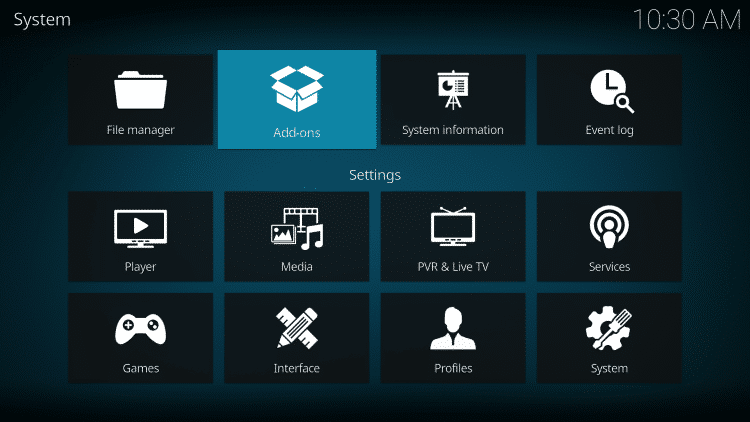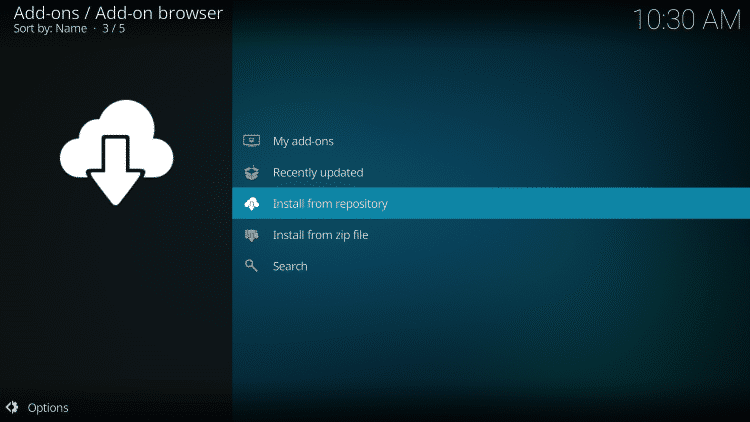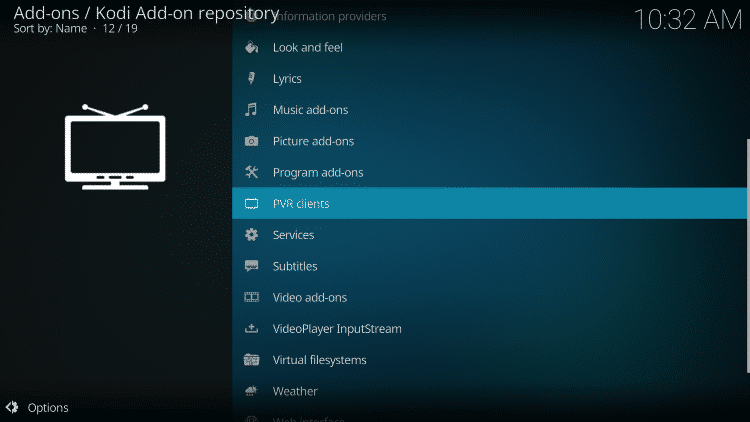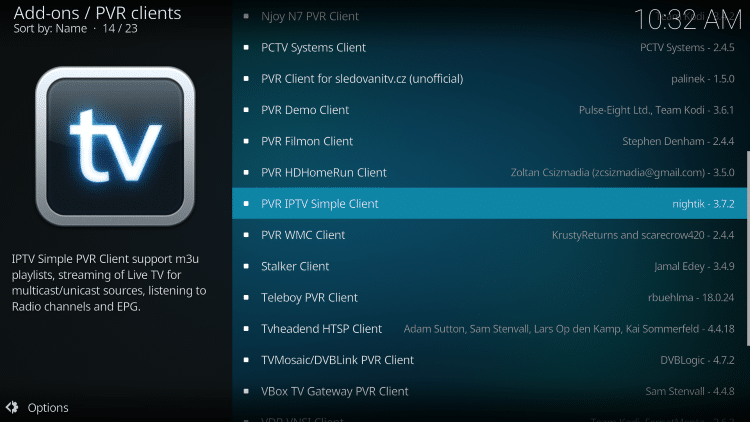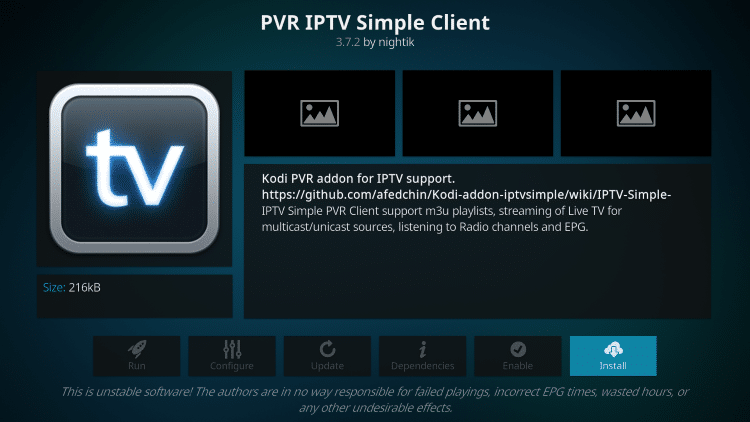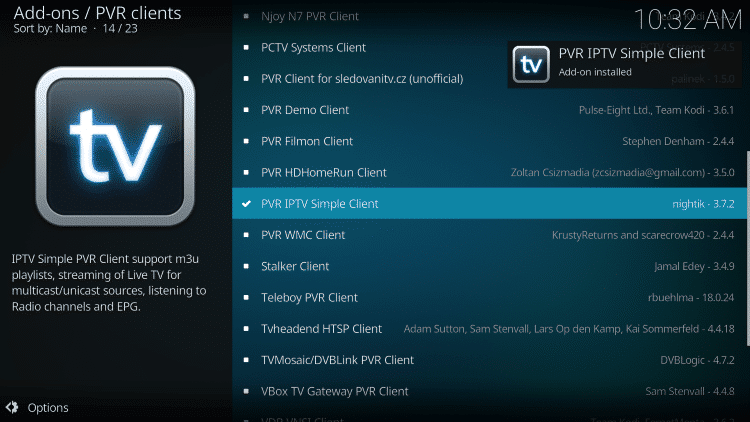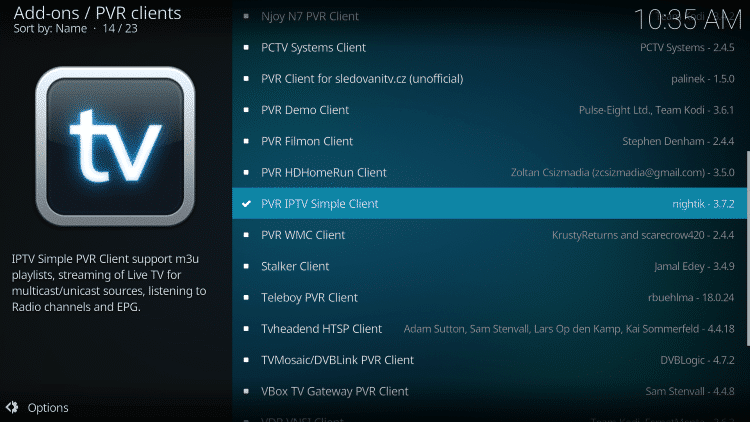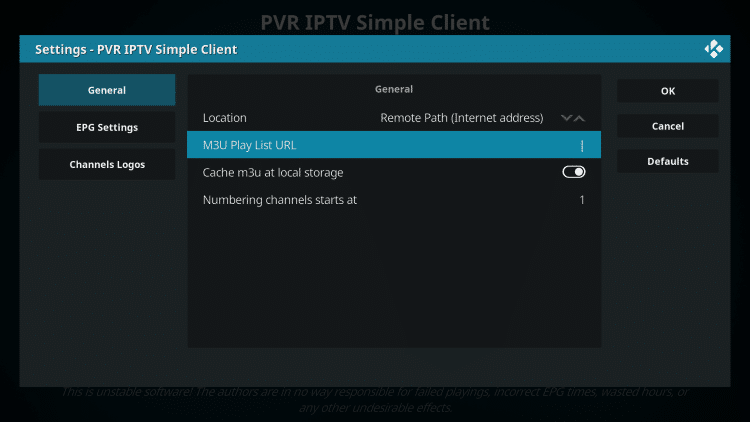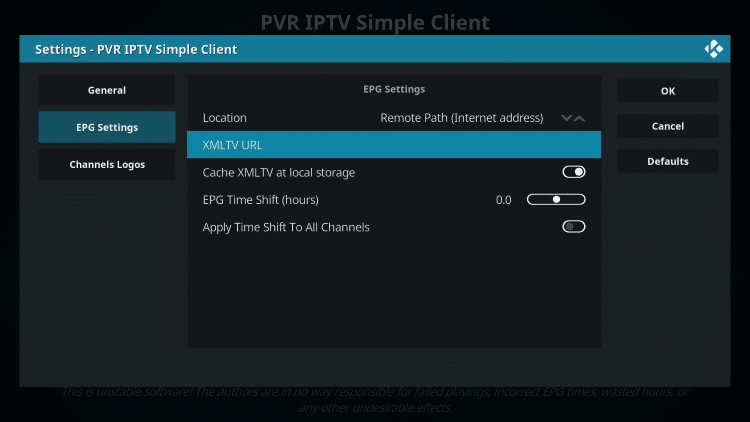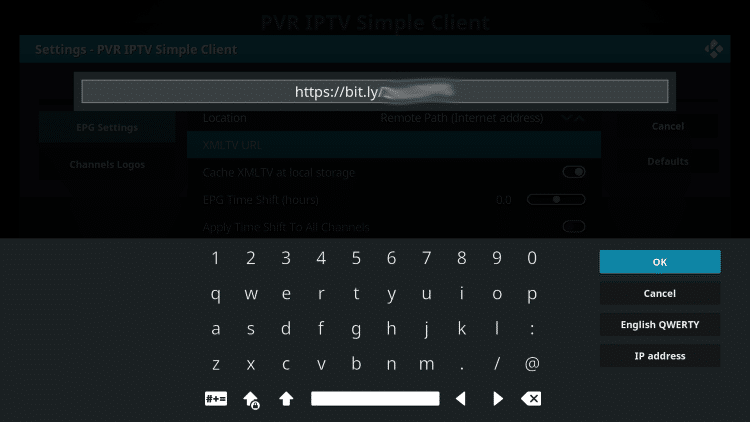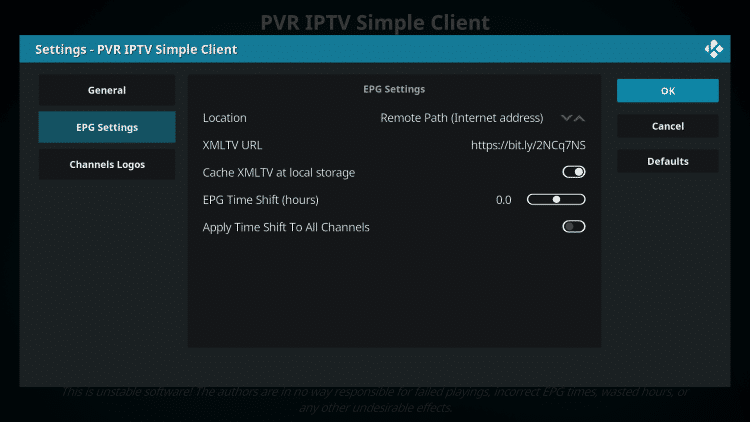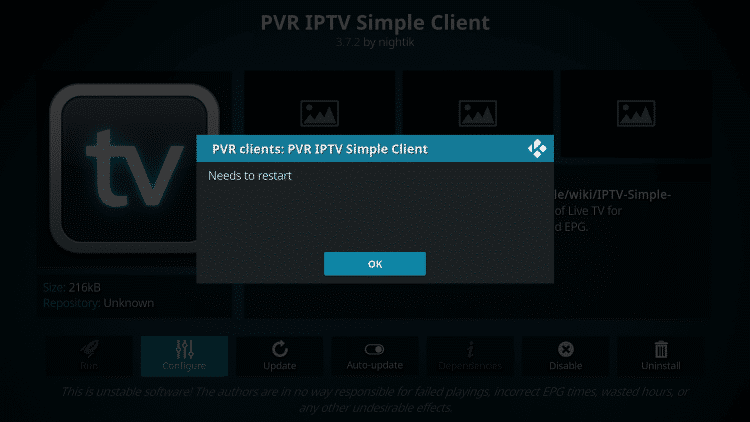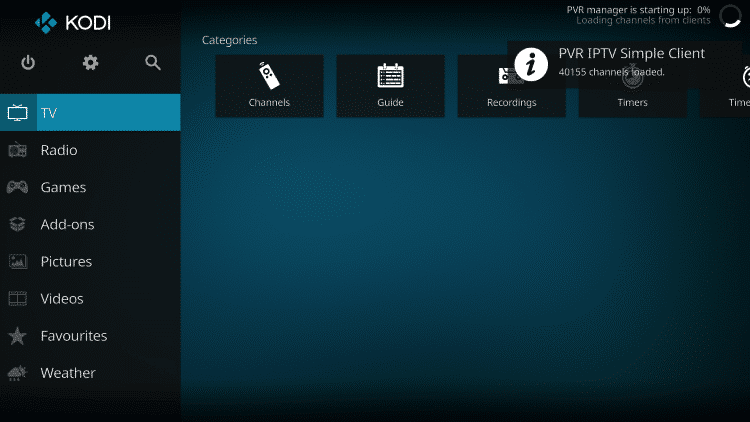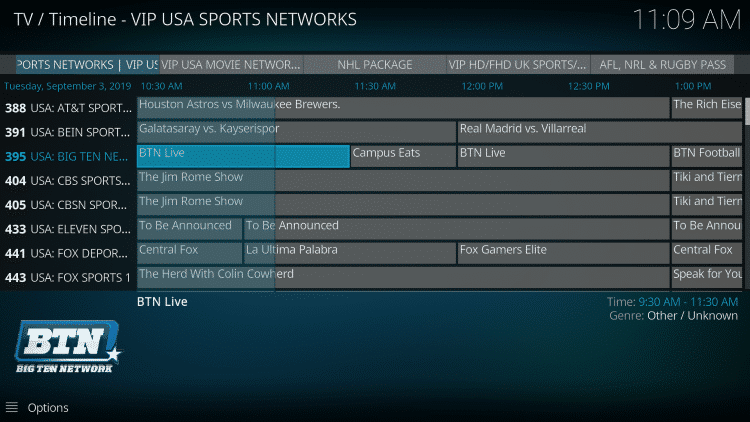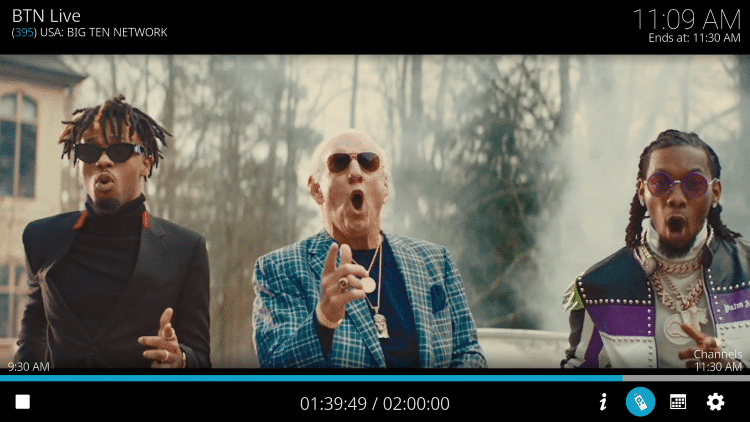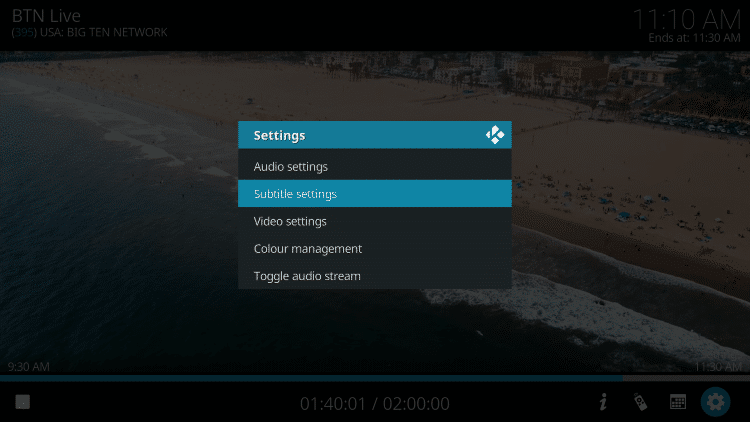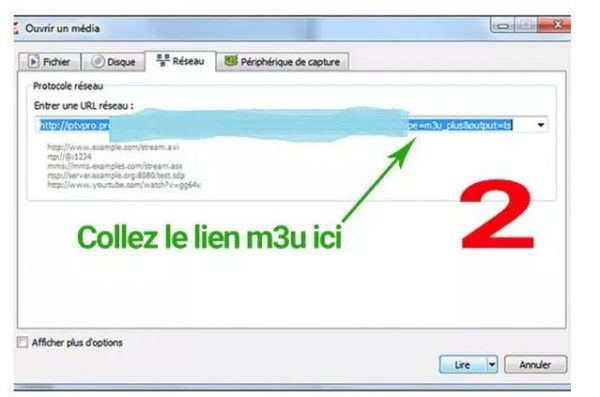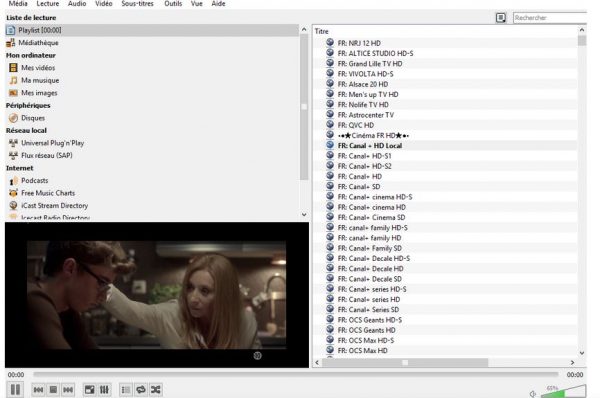Guide/F&Q
- Accueil
- Guide/F&Q
- Aide -
- Faq -
- Questions fréquemment posées
Questions fréquemment posées
- Aide -
- Guide -
- Comment installer iptv ?
Comment configurer notre IPTV sur Firestick/appareil Android
Etape 1 : Choisissez l'abonnement que vous souhaitez et cliquez dessus.
Étape 2 : Étape 2 : Cliquez sur continuer
Étape 3 : Cliquez sur "checkout
Étape 4 : Remplir les informations
Etape 5 : si vous allez payer par Paypal ou carte de crédit, les champs "prénom" et "nom" sont facultatifs, vous pouvez les ignorer. Si vous payez par iDeal, tous les champs sont obligatoires.
- Carte de crédit
- IDÉAL
- Virement bancaire instantané (Voucher)
- Crypto-monnaie
Normalement, la livraison est effectuée par courrier électronique dans un délai de 15 à 45 minutes ou plus. En cas d'affluence, le délai peut être un peu plus long.
Pays-Bas, France, Belgique, Royaume-Uni, Allemagne, Suisse, Autriche, Pologne, Espagne, Malte, Portugal, Italie, États-Unis, Canada, Australie, Nouvelle-Zélande, arabe, Inde, Pakistan, Iran, Turquie, Azerbaïdjan, Kurdistan, Afrique, Afghanistan, Arménie, Slovénie, Albanie, Grèce, Lettonie, Brésil, Suède, Danemark, Norvège, Finlande, Bulgarie, République tchèque, Roumanie, Hongrie, Russie, Ukraine, Lituanie, Lettonie, Estonie, Chine/HK, Malaisie, Philippines, Indonésie, Corée, Thaïlande, Taïwan, Viêt Nam.
Vous pouvez installer votre compte sur plusieurs appareils, mais gardez à l'esprit qu'il ne fonctionne que sur un seul appareil à la fois. Parce que les serveurs qui fonctionnent sur plusieurs appareils à la fois en même temps, ils sont de mauvaise qualité.
Nous vous recommandons de faire un speedtest.net. Si votre vitesse de téléchargement n'est pas inférieure à 12 Mbps, c'est bon. Si vous avez encore des doutes, essayez d'abord pendant 24 heures.
En ce qui concerne les applications, il y a des applications gratuites et des applications payantes. Pour les applications gratuites, je vous conseille d'utiliser iptv smarters pro ou xciptv, qui fonctionnent très bien.
Quant aux applications payantes, je vous conseille d'utiliser ibo player pro, ibo player, ou smart one. Il existe plusieurs autres applications, mais celles que nous vous avons citées restent les meilleures.
Le prix de ces applications reste accessible à tous, puisqu'il ne dépasse pas 10 euros pour un abonnement à vie.
Chers clients, si vous rencontrez un problème lors de l'installation d'une application, vous pouvez contacter l'équipe d'assistance par WhatsApp via le lien suivant : https://wa.me/message/VU2KYECQO2ILL1
Oui, nous offrons des remboursements uniquement lorsque certaines conditions sont remplies. Nous essaierons d'abord de vous aider à résoudre les problèmes, mais si rien ne fonctionne malgré tous ces guides, nous pourrons vous offrir un remboursement.
SMART TV ( Samsung & LG )
Vous recevrez les identifiants de votre abonnement iptv par email dans ce formulaire, ce qui vous permettra de les configurer plus facilement sur l'application :
Nom : Smart iptv
Utilisateur : XXXXX
Mot de passe : YYYYY
URL : http://exemple.com:8789
Écran de configuration de l'abonnement Smart iPTV sur l'application :
cliquez sur Ajouter un utilisateur
Configurer l'application NET IPTV :
Il vous suffit d'aller dans le menu store, recherchez l'application, téléchargez-la et installez-la.
Après l'installation, un message s'affiche sur l'écran d'accueil, vous demandant de vous rendre sur le site officiel de l'application pour l'activer.
L'adresse MAC, qui est l'identifiant de votre appareil, sera utilisée pour activer l'application.
Ensuite, vous pouvez vous rendre sur le site de candidature à l'adresse suivante : https://www.netiptv.eu/
NB : L'application est payante (environ 5 ou 6 €). Vous pouvez la tester pendant une semaine, puis vous devrez payer pour l'utiliser.
le site web de l'application : https://www.netiptv.eu/Payment

- Saisissez l'adresse MAC de votre appareil que vous avez notée précédemment.
- Vérifier que je ne suis pas un robot et répondre à la question de sécurité
- Collez l'adresse de la liste de lecture que vous avez reçue de votre fournisseur IPTV.
- Cliquez sur ajouter une liste.
- Retournez maintenant à votre TV ou appareil Android
- Attendez quelques instants que la liste de lecture de votre fournisseur soit chargée.
Comment configurer Flix IPTV ?
Nous vous montrons maintenant comment configurer votre abonnement sur l'application Flix IPTV à l'aide de votre lien m3u.
1. Une fois l'application installée, lancez-la pour que son adresse mac s'affiche à l'écran.
Si vous n'avez pas noté l'adresse mac, vous pouvez la trouver en allant dans le menu de gauche, en naviguant vers Paramètres, et dans le menu suivant, en faisant défiler vers le bas jusqu'à Compte d'utilisateur.
2. Allez sur le lien : https://flixiptv.eu/mylist
3. Remplissez les informations demandées, l'adresse mac et votre lien m3u, puis cliquez sur Envoyer.
4. La dernière étape consiste à redémarrer l'application ou à actualiser la liste dans Réglages > Modifier la liste de lecture. Une fenêtre s'affiche pour vous demander de recharger la liste, cliquez sur OK.
Comment activer Flix IPTV ?
NB : Flix IPTV est comme d'autres applications pour Smart TV ( SET IPTV , NET IPTV, Smart STB, ...) il offre 7 jours d'essai gratuit, après quoi vous devrez payer 7,99 EUR pour l'activer à vie sur un seul appareil ou TV .
Voici le lien vers la page d'activation : https://flixiptv.eu/activation

ANDROID (TÉLÉPHONE/TABLETTE/BOÎTE)
1 cliquez sur login avec nouveau compte utilisateur
2
Utilisateur : XXXXX
Mot de passe : YYYYY
URL : http://exemple.com:8789
cliquez sur s'inscrire
1 cliquez sur login with xtream Codes API
2
Nom : Smart iptv
Nom d'utilisateur : XXXXX
Mot de passe : YYYYY
URL : http://exemple.com:8789
cliquez sur Ajouter un profil
1 URL : http://exemple.com:8789
Nom d'utilisateur : XXXXX
Mot de passe : YYYYY
cliquez sur Login

ANDOIRD BOX / MAG "TOUS LES MODÈLES"
Smartres IPTV
Vous recevrez les identifiants de votre abonnement iptv par email dans ce formulaire, ce qui vous permettra de les configurer plus facilement sur l'application. :
Nom : Smart iptv
Utilisateur : XXXXX
Mot de passe : YYYYY
URL : http://exemple.com:8789
cliquez sur Ajouter un utilisateur
 MYTV Online 3
MYTV Online 3- Ce que vous devez fournir à votre fournisseur de services : MAC - ID qui commence par 00:1E:B8
- L'identifiant est affiché dans le menu Gestionnaire de contenu > Sources de contenu > Ajouter un portail
- Elle est également indiquée sur l'étiquette collée au dos de la boîte
- Ce que vous recevrez de votre fournisseur de services : URL du portail .
par exemple " http://YourProvidersPortalURL.com/c " - MYTVOnline 3 > Sources de contenu > Ajouter un portail > mettre l'URL ci-dessus dans le champ correspondant > Ne pas mettre de nom d'utilisateur ou de mot de passe > Se connecter
- Il est possible de modifier l'identifiant à l'aide du menu Paramètres avancés, mais cela n'est recommandé qu'aux utilisateurs expérimentés.
 MYTV Online 2
MYTV Online 2- Ce que vous devez fournir à votre fournisseur de services : MAC - ID qui commence par 00:1A...
Lorsque le fournisseur demande une adresse MAC, donnez-lui l'adresse MAC IDqui commence à 00:1A.
L'identifiant est indiqué sur l'autocollant situé sous l'appareil ou sur l'écran de connexion au portail.
- Nom du portail : iptv
- URL du portail : Ce que vous recevrez de votre fournisseur de services : URL du portail .
par exemple " http://YourProvidersPortalURL.com/c "
Étape 1 : Lorsque la boîte se charge, l'écran du portail principal apparaît. Cliquez ensuite sur " paramètres ", appuyez sur la touche de la télécommande " SETUP/SET " 




AUTRE APPAREIL/APPLICATION
- Ouvrez l'application Downloader sur votre Firestick.
- Saisissez le chemin d'accès suivant dans la zone de texte URL : https://www.iptvsmarters.com/smarters.apk
Cliquez sur OK. - Une fois installé, entrez votre nom d'utilisateur , mot de passe et l'URL à profiter des dernières vidéos (films et séries) sur toutes les chaînes, mises à jour chaque semaine.
- Vous pouvez lire le guide complet pour installer et utiliser IPTV Smarters Pro sur Firestick ici.
Suivez les étapes ci-dessous pour configurer l'IPTV sur Kodi :
1. Lancez Kodi et sélectionnez Paramètres.
2. Cliquez sur Add-ons
3. Choisissez Installer à partir du référentiel
4. Cliquez sur Clients PVR
5. Faites défiler vers le bas et choisissez PVR IPTV Simple Client
6. Cliquez sur Installer
7. Attendez que le message PVR IPTV Simple Client Add-on Installed apparaisse.
8. Cliquez à nouveau sur PVR IPTV Simple Client
9. Cliquez sur Configurer
10. Sous General, survolez et sélectionnez M3U List Link.
11. Saisissez le lien M3U fourni par votre service IPTV avec vos informations de compte, puis cliquez sur OK.
NOTE : vous aurez généralement deux M3U Link. L'un concerne les listes de chaînes et l'autre l'EPG (guide TV). Nous insérerons le lien EPG M3U à l'étape 8 ci-dessous.
La plupart des liens M3U vous demandent de saisir votre nom d'utilisateur et votre mot de passe. Vous verrez généralement où ils se trouvent dans le lien, comme indiqué par "username=xxxx" & password=xxxx".
Vous devez entrer votre nom d'utilisateur et votre mot de passe à l'endroit où se trouvent les x.
Voici un exemple de lien M3U.
Il ne s'agit pas d'un véritable lien M3U, mais voici à quoi ressemble la structure :
.
Une fois que vous avez inséré votre nom d'utilisateur et votre mot de passe dans le lien m3u, vous pouvez utiliser le service bit.ly et raccourcir le lien m3u pour qu'il soit plus facile à taper dans la case ci-dessous. C'est ce que nous avons fait.
Si vous ne voulez pas utiliser bit.ly, vous devez vous assurer que l'adresse est saisie dans la zone sans erreur. Un seul caractère erroné dans l'adresse et cela ne fonctionnera pas.
12. Survolez les paramètres EPG et choisissez XMLTV Link m3u
13. Saisissez le lien EPG M3U ou le lien bit.ly abrégé de votre guide TV, puis cliquez sur OK.
14. Cliquez à nouveau sur OK
15. Cliquez sur OK lorsque le message Reboot Needs (Redémarrage nécessaire) s'affiche.
16. Forcez Kodi et rouvrez l'application. Attendez que PVR Manager démarre et que les chaînes soient téléchargées (cela peut prendre quelques minutes).
Lorsque vous aurez terminé, vous verrez le message chargé Chaînes de clients simples
Le tour est joué ! L'installation est terminée
PVR IPTV Simple Client Details & Description Guide
Vous pouvez maintenant accéder au service IPTV en cliquant sur Chaînes ou Guide.
L'option Guide est illustrée ci-dessous :
Appuyez sur la touche de sélection de votre télécommande pour afficher les options suivantes :
Vous pouvez choisir entre les informations, les chaînes, le guide et les réglages.
Les paramètres vous offrent ces options :
Lors des tests, nous avons constaté que les sous-titres ne fonctionnaient pas correctement dans Kodi IPTV.
Étape 1 : Commencez par télécharger et installer le lecteur multimédia VLC sur votre appareil.
- Lancez VLC sur votre PC, si vous n'avez pas VLC vous pouvez le télécharger ici : VLC
Étape 2 : Cliquez sur l'option Media située en haut du lecteur VLC.
Étape 3 : Appuyez sur le flux réseau dans la page Média.
Étape 4 : Entrer le fournisseur IPTV URL .
Étape 5 : Attendez que les chaînes soient chargées sur l'appareil et cliquez sur vos chaînes préférées pour les diffuser.